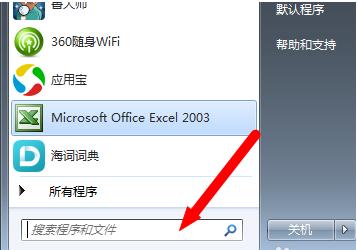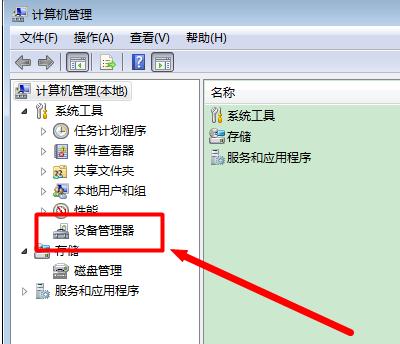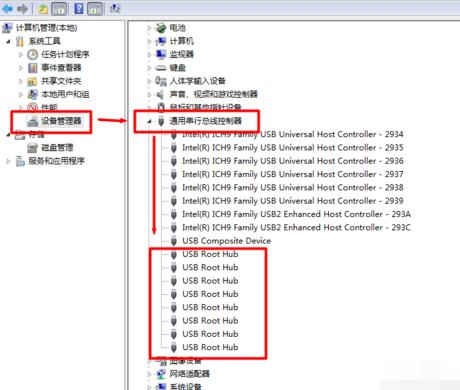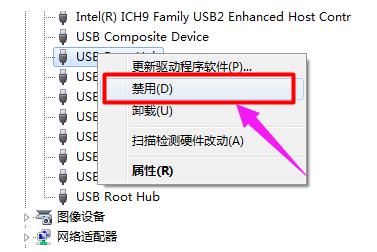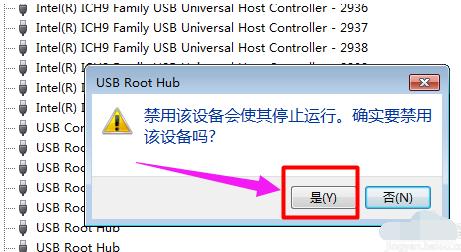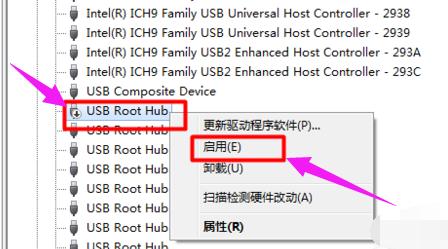usb无法识别,本文教您处理usb无法识别
发布时间:2020-03-31 文章来源:xp下载站 浏览:
|
U盘的称呼最早来源于朗科科技生产的一种新型存储设备,名曰“优盘”,使用USB接口进行连接。U盘连接到电脑的USB接口后,U盘的资料可与电脑交换。而之后生产的类似技术的设备由于朗科已进行专利注册,而不能再称之为“优盘”,而改称“U盘”。后来,U盘这个称呼因其简单易记而因而广为人知,是移动存储设备之一。现在市面上出现了许多支持多种端口的U盘,即三通U盘(USB电脑端口、iOS苹果接口、安卓接口)。 使用电脑的用户有很多,所以他们拥有usb设备也不是什么出奇的事情了,有需要的时候,就将usb设备插入电脑,进行一些操作,这本来不是什么特别的事情,不过,一些用户却是遇到一些事情,例如usb无法识别,怎么解决?为此,小编就给大家准备了解决usb无法识别的图文教程了。 电脑使用的过程中,难免会需要使用一些usb的移动设备,这这些方便我们的操作,不过也会遇到一些麻烦的事情,这不有用户就遇到了usb无法识别的情况,有用户就显得不知所措了,在网上寻求usb无法识别或工作不正常的解决办法。下面,小编就给大家介绍解决usb无法识别的方法了。 usb无法识别 首先找到【开始】搜索栏处
usb设备图解详情-1 输入‘计算机管理’,然后回车,打开计算机管理。
电脑usb图解详情-2 在桌面上选择:计算机 鼠标右键,选择“管理”,一样可以进入计算机管理。
usb设备图解详情-3 进入计算机管理后,在左侧选择【设备管理器】并打开。
电脑usb图解详情-4 在右侧的界面中找到“通用串行总线控制器”下的所有的USB Root Hub选项。
usb设备图解详情-5 再然后分别右键点击‘USB Root Hub’选项,选择禁用。
无法识别图解详情-6 点击“是”
usb图解详情-7 禁用后,再将其单击右键选择启用。
usb设备图解详情-8 以上就是解决usb无法识别的操作方法了。 U盘有USB接口,是USB设备。如果操作系统是WindowsXP/Vista/Win7/Linux/PrayayaQ3或是苹果系统的话,将U盘直接插到机箱前面板或后面的USB接口上,系统就会自动识别。 |
相关文章
本类教程排行
系统热门教程
本热门系统总排行